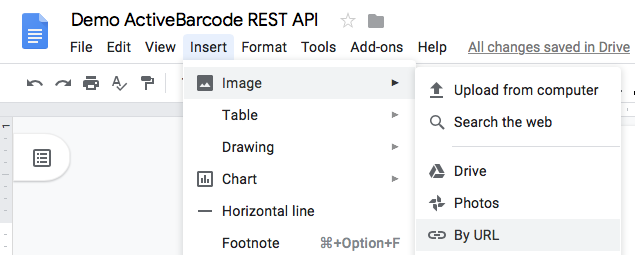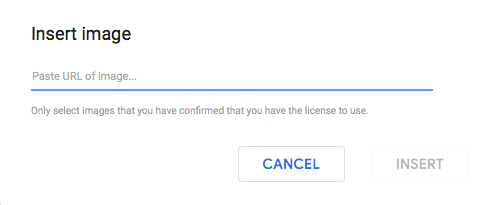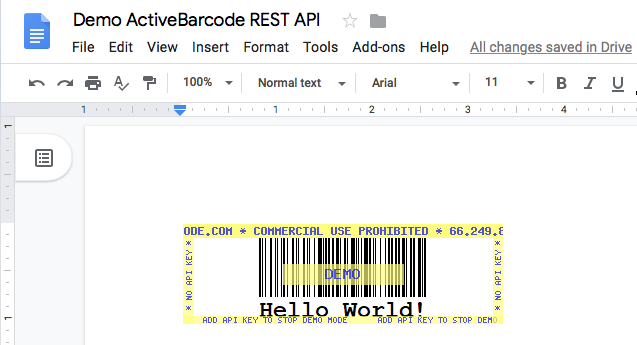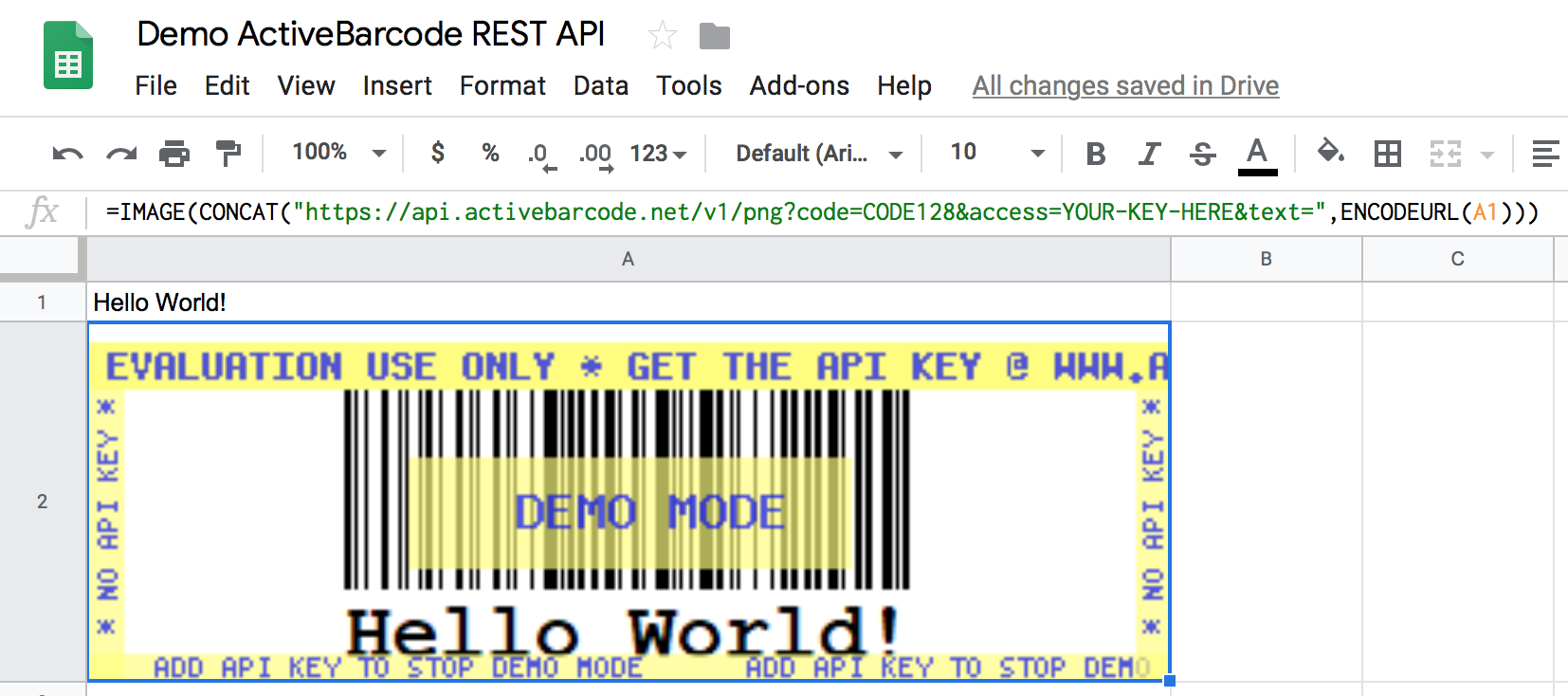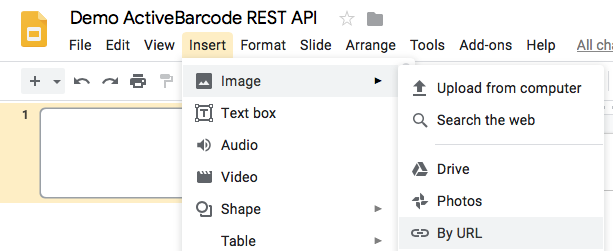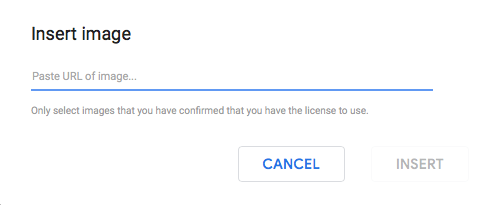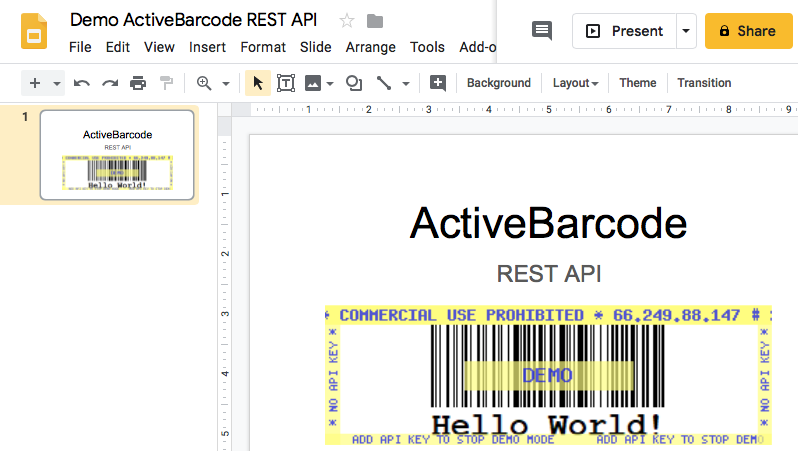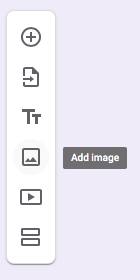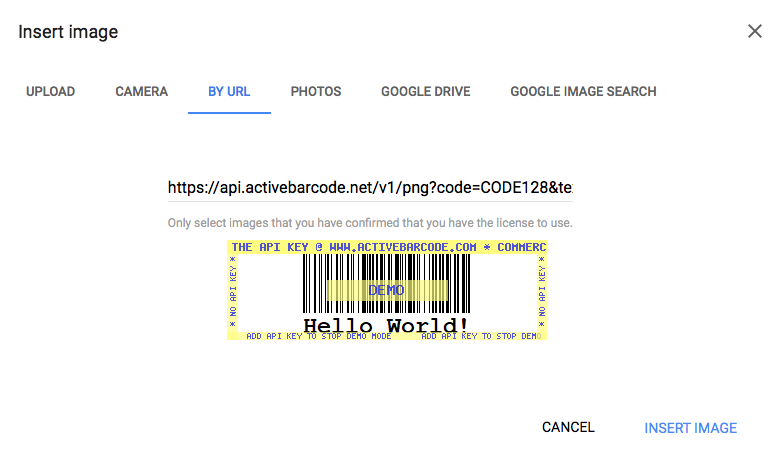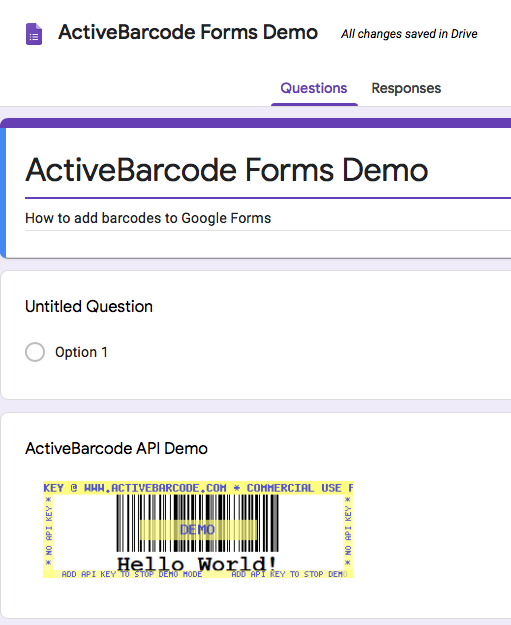Jak dodać kody kreskowe do Google Workspace Apps
(G-Suite)
Dodaj kody kreskowe za pośrednictwem interfejsu API ActiveBarcode REST z chmury bezpośrednio do Google Workspace Apps.
To czyste i proste. To proste podejście nie wymaga żadnych dodatków ani skryptów. Wystarczy użyć adresu URL z interfejsu API REST bezpośrednio w aplikacji, aby przesłać kod kreskowy z chmury. To wszystko.
Dotyczy toGoogle Docs, Google Sheets, Google Forms oraz Google Slides.
To czyste i proste. To proste podejście nie wymaga żadnych dodatków ani skryptów. Wystarczy użyć adresu URL z interfejsu API REST bezpośrednio w aplikacji, aby przesłać kod kreskowy z chmury. To wszystko.
Dotyczy toGoogle Docs, Google Sheets, Google Forms oraz Google Slides.